LectureMaker là ứng dụng hỗ trợ soạn giáo án điện tử cho các Giáo viên phục vụ công việc giảng dạy được tốt hơn. Qua bài viết này các bạn sẽ biết cách tạo bài giảng điện tử trên LectureMaker.
LectureMaker hỗ trợ soạn giáo án điện tử nhanh chóng và dễ dàng, ứng dụng cung cấp các chức năng gần giống với PowerPoint của phiên bản Office 2007. LectureMaker là ứng dụng tạo bài thuyết trình được nhiều người sử dụng so với các phần mềm khác như: iPresent Presio hay Presentation Wizard, tùy vào nhu cầu, các bạn có thể download iPresent Presio về để sử dụng

Trong bài viết trước chúng tôi đã hướng dẫn các bạn cách soạn giáo án điện tử trên Violet, và trong bài hôm nay, các bạn hãy cùng Taimienphi.vn soạn giáo án điện tử trên LectureMaker nhé.
Hướng dẫn soạn giáo án điện tử, bài thuyết trình với LectureMaker
Bước 1: Tải và cài đặt phiên bản mới nhất của ứng dụng tại đây: Download LectureMaker
Bước 2: Khởi động phần mềm lên. Nhấn vào biểu tượng như hình dưới để tạo mới Slide tự thiết kế.
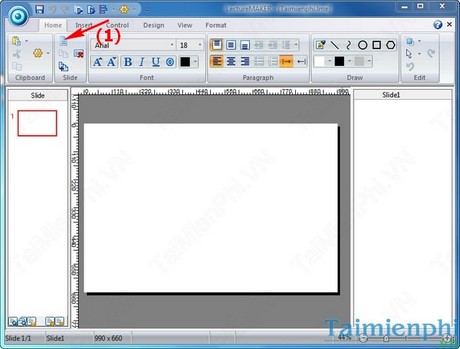
Bước 3: Nhấn vào biểu tượng cây viết (textbox) để viết text trên Slide, bạn có thể tùy chỉnh Font chữ, cỡ chữ, màu sắc, ...

- Tương tự như thế chèn nội dung ở phía dưới

Bước 4: Vào Tab Insert để chèn ảnh (Image) hoặc Video, Flash, ... vào Slide. Ở đây Taimienphi.vn chèn hình ảnh vào Slide bằng cách click vào Image, sau đó hiện ra hộp thoại cho phép chọn hình ảnh cần chèn.

Bước 5: Tạo hiệu ứng cho các Slide: Click sang tab Control và chọn hiệu ứng

Bước 6: Thay đổi nền cho Slide: Chọn sang Tab Design và chọn hình nền thích hợp

- Sau khi hoàn tất các Slide bạn vào View -->Run All Slide để chạy các Slide vừa tạo

- Và đây là kết quả

Trên đây, Taimienphi.vn đã hướng dẫn các bạn soạn giáo án điện tử, các Slide thuyết trình trên ứng dụng LectureMaker nhanh chóng và đơn giản. Bạn có thể áp dụng để tự tạo các bài thuyết trình phục vụ công việc cũng như học tập của mình.
https://thuthuat.taimienphi.vn/soan-giao-an-dien-tu-voi-lecturemaker-3088n.aspx
Hiện nay có rất nhiều mẫu bìa giáo án đẹp dùng để giúp các em học sinh, sinh viên trình bày tài liệu, môn học của mình, các bạn có thể tải nhiều mẫu bìa giáo án đẹp mà chúng tôi đã chia sẻ trong những tài liệu trước đây.